En parlant de jeux qui ont été très populaires, PUBG viendra bientôt à l'esprit. Le commentaire est également à l'honneur du public. D'autre part, l'enregistrement PUBG est essentiel. Ici, nous allons présenter comment enregistrer une vidéo PUBG sur iPhone/Android/PC/Mac.
Avec un grand écran de joueur et une bonne expérience de jeu, PUBG peut être utilisé à la fois sur les téléphones mobiles et les PC, de sorte que de nombreux utilisateurs se rassembleront. En conséquence, de nombreux utilisateurs souhaitent enregistrer l'écran de jeu de PUBG, leurs propres commentaires pendant le jeu, et les partager avec leurs amis sur plate-formes de médias sociaux.
Par conséquent, dans cet article, on va vous présenter comment enregistrer PUBG sur un terminal téléphone mobile et un ordinateur personnel.

Partie 1. Enregistrer une vidéo PUBG sur PC/Mac
Maintenant, il existe une demande croissante d'enregistrements en direct/en replay de jeux PUBG. Aiseesoft Screen Recorder peut fournir aux autres joueurs des références sur la façon de faire fonctionner le jeu PUBG et de le capturer. Vous pouvez également enregistrer des moments rares qui apparaissent dans le jeu. Un enregistreur de jeu professionnel est indispensable lors de l'enregistrement de PUBG sur un PC/Mac.
De plus, Aiseesoft Screen Recorder peut également enregistrer le son du PC ou Mac et le son du microphone lors de l'enregistrement de l'écran du bureau. Vous pouvez mélanger le son du système et le son du microphone, ou enregistrer uniquement le son du système ou le son du microphone uniquement.
Nous vous montrerons comment enregistrer PUBG sur PC avec les instructions d'utilisation suivantes.
Aiseesoft Screen Recorder
- Enregistrer les jeux vidéo et la vidéo en ligne, les vidéoconférence, les émissions de télévision, etc.
- Capturer la voix à partir du microphone ou du son de système de l'ordinateur de haute qualité.
- Capturer gratuitement l'écran d'image sur ordinateur.
- Supporter Windows 7/8/8.1/10 et macOS
Étape 1 Veuillez télécharger et installer le logiciel, puis le démarrer. Ouvrez ensuite la fonction « Enregistreur Jeu ».
 Exécuter le logiciel Screen Recorder
Exécuter le logiciel Screen Recorder
Étape 2 Activez le « Son Système » pour enregistrer l'effet audio du jeu, lorsque vous souhaitez ajouter votre propre explication, activez le son du « Microphone ».
Si vous ne voulez que le son d'un jeu PUBG, vous pouvez simplement activer le son du système et désactiver le son du microphone.
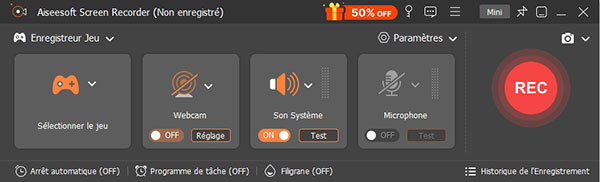 Enregistreur Jeu
Enregistreur Jeu
Vous pouvez aussi définir d'autres réglages de l'enregistrement par accéder au Menu > Préférences, comme ajuster le format de sortie, le dossier de sortie, etc.
 Définir les paramètres de l'enregistrement
Définir les paramètres de l'enregistrement
Étape 3 Après avoir terminé les réglages ci-dessus, lancez le jeu PUBG sur votre ordinateur, puis cliquez sur « Sélectionner le jeu » pour choisir le jeu à enregistrer depuis ce programme lui-même.
Ensuite, cliquez sur « REC » pour démarrer l'enregistrement de l'écran du PC, et ce programme définira automatiquement la zone d'enregistrement en fonction de la fenêtre de jeu.
Vous pouvez également utiliser la fonction d'édition pendant l'enregistrement. Ce qui permet d'ajouter du texte à l'écran de jeu, le marquer avec une flèche en peluche et le modifier avec des signes numériques.
Étape 4 Lorsque vous avez terminé l'enregistrement de l'écran du PC, cliquez sur l'icône d'arrêt d'enregistrement. Après cela, vous pouvez ouvrir « Historique d'enregistrement » pour trouver la vidéo enregistrée.
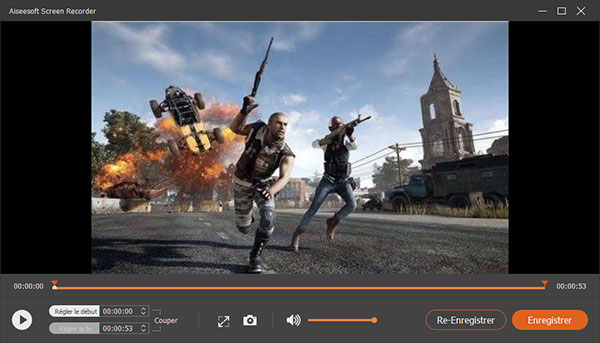 Enregistrer la vidéo PUBG
Enregistrer la vidéo PUBG
AstuceC'est la méthode d'enregistrement de jeu sur votre ordinateur. Cet enregistreur d'écran est compatible avec Windows 7/8/10, macOS, et peut répondre à de nombreux besoins. En plus de PUBG, ce logiciel vous permet également d'enregistrer le gameplay CS:GO.
Partie 2. Enregistrer une vidéo PUBG sur iPhone
Pour les utilisateurs d'iPhone, la fonction d'enregistrement intégrée d'iOS 11 et la version ultérieure peut enregistrer directement et facilement. La procédure de fonctionnement est la suivante.
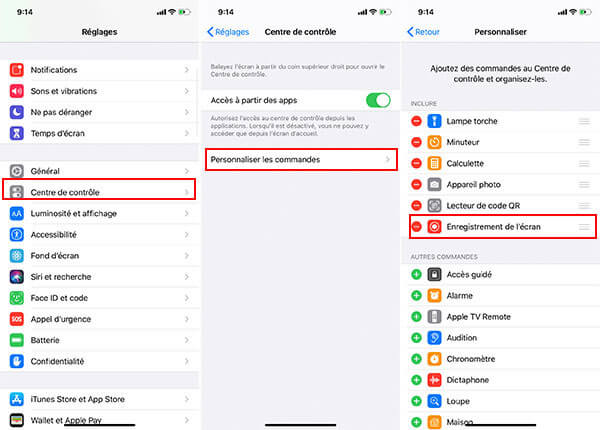 Enregistrement de l'écran sur iPhone
Enregistrement de l'écran sur iPhone
Étape 1 Accédez à l'application Réglages > Centre de contrôle > Personnaliser les commandes.
Étape 2 Ajoutez l'Enregistrement de l'écran au centre de contrôle.
Étape 3 Entrez dans le jeu pour faire correspondre vos coéquipiers sur le téléphone iPhone.
Étape 4 Appuyez sur l'icône d'enregistrement d'écran, le compte à rebours commence par « 3, 2, 1 » et lorsqu'il atteint 0, l'enregistrement démarre.
Étape 5 Appuyez à nouveau sur l'icône d'enregistrement d'écran dans le centre de contrôle pour arrêter l'enregistrement.
Si vous souhaitez enregistrer votre propre voix et ajouter des explications pendant le fonctionnement, vous pouvez appuyer sur le microphone pour l'activer/le désactiver.
Partie 3. Enregistrer une vidéo PUBG sur Android
De nombreuses personnes qui utilisent un téléphone mobile sous le système Android aimeraient prendre des captures d'écran de jeux sous forme de vidéos. Les téléphones portables Android tels que Samsung et Huawei ont également une fonction d'enregistrement intégrée. La procédure de fonctionnement est également simple, et ce qui suit explique l'utilisation de Huawei comme exemple.
Étape 1 Ouvrez un jeu PUBG et faites correspondre vos coéquipiers sur le téléphone.
Étape 2 Faites glisser de haut en bas sur l'écran de téléphone avec vos doigts, sélectionnez Capture vidéo d'écran pour commencer à enregistrer la vidéo PUBG.
Étape 3 Lors de l'enregistrement du jeu, vous pouvez enregistrer à la fois la voix du jeu et le son du microphone.
Étape 4 Si vous souhaitez arrêter l'enregistrement, appuyez à nouveau sur le bouton rouge pour terminer l'enregistrement.
Ce qui précède explique comment enregistrer PUBG sur votre téléphone mobile. Cependant, les téléphones iPhone et Android ont leurs propres limites. L'iPhone nécessite 11 IOS ou la version ultérieure, mais Android a une fonction d'enregistrement différente selon la marque du téléphone. Si vous souhaitez obtenir l'effet de qualité d'image du jeu PUBG, il est recommandé d'enregistrer PUBG sur votre ordinateur. Le champ de vision de l'écran est large et le fonctionnement est fluide.
Conclusion
Voilà comment enregistrer une vidéo PUBG sur iPhone/Android/Windows/Mac, choisissez la meilleure méthode selon votre cas. Si vous avez d'autres questions sur l'enregistrement vidéo PUBG, laissez un commentaire au-dessous.
Que pensez-vous de cet article ?
Note : 4,7 / 5 (basé sur 114 votes)
 Rejoignez la discussion et partagez votre voix ici
Rejoignez la discussion et partagez votre voix ici





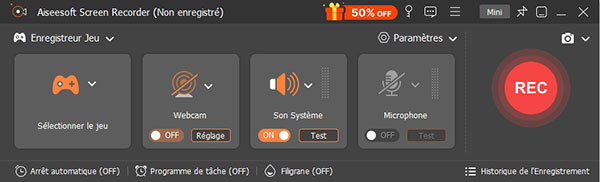

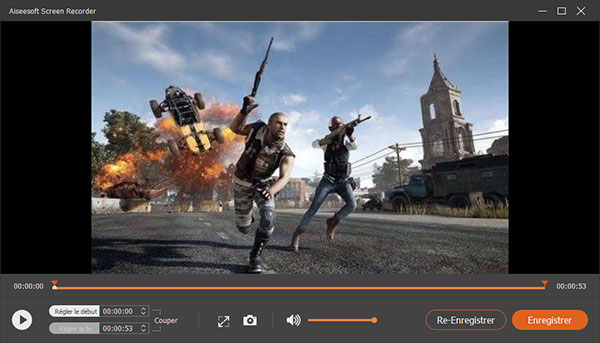
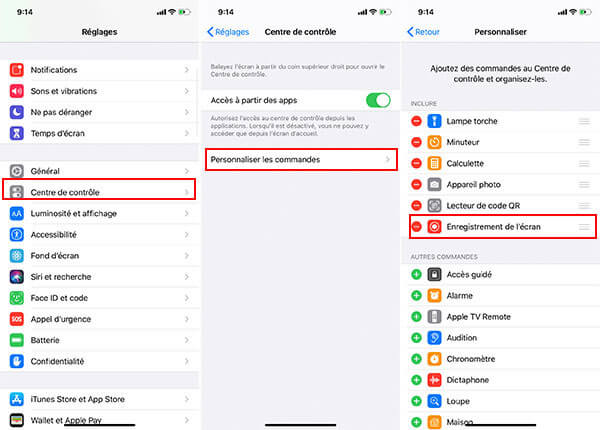
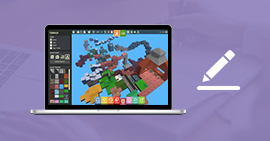 Comment créer un jeu vidéo
Comment créer un jeu vidéo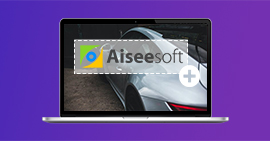 Ajouter un logo sur une vidéo
Ajouter un logo sur une vidéo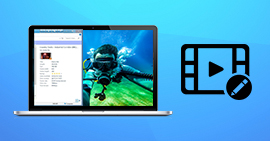 Modifier les métadonnées vidéo
Modifier les métadonnées vidéo
